Win7徽标后黑屏怎么办?最近有用户询问这个问题,使用电脑的时候遇到了黑屏的情况,其实黑屏是很常见的现象,遇到了应该怎么处理呢?针对这一问题,本篇带来了详细的解决方法,操作简单,分享给大家,感兴趣的用户继续看下去吧。
Win7徽标后黑屏的解决方法:
1、不停敲击键盘上的快捷键【del】进入BIOS。
2、按一下键盘上的快捷键【F7】,然后点击确定。
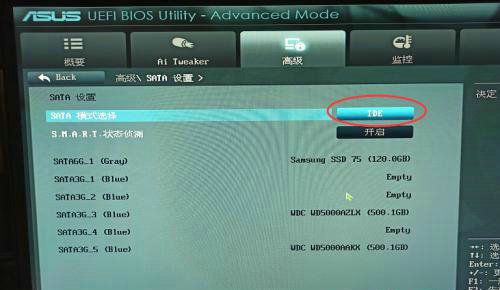
3、进入【高级】,选择【SATA 设置】。
4、【SATA 模式选择】默认【AHCI】的话请改成如图【IDE】。
5、【SATA 模式选择】默认【IDE】的话请改成如图【AHCI】,如果SATA 模式选择中还有其他选项也可以试试。

6、按键盘快捷键【F10】保存刚才的设置。
7、询问【确定要保存设置】,请选【是】。
8、重启后就正常进入系统了。
win7系统电脑黑屏怎么办?
1、通过右键点击屏幕右下角的电源图标,然后选择“电源选项”进入到电源选项设置窗口,然后点击“选择关闭显示器时间”。
2、点击之后会弹出一个新窗口,在这个窗口里面可以选择:如果使用笔记本电池时,在没有人对笔记本进行操作的情况下,多长时间后自动关闭显示器(即关闭屏幕),可以随便设置。
锁屏是锁定屏幕防止误操作,息屏是正常关闭背光息灭屏幕节省电源,黑屏是因卡顿、死机造成的屏幕发黑但屏幕并未关闭。
设置息屏时间的具体步骤:一、首先,打开Windows7系统,在开始菜单中选择“控制面板”,点击打开。
二、然后,在控制面板中选择“电源选项”,点击打开。
三、然后在窗口中左侧选择“选择关闭显示器的时间”,点击打开。
四、最后,在“关闭显示器”位置设置win7电脑息屏时间即可,问题解决
华硕笔记本开机显示Win7LOGO之后黑屏怎么解决
这种情况一般是驱动有问题,建议按电源键重启,然后在启动时按F8键进入启动选项,进入带网络连接的安全模式,然后还原下系统,然后重新安装驱动。
黑屏典型驱动:1、显卡;2、主板芯片组。
win7开机显示微软logo后黑屏,只显示鼠标
解决方法如下:
1、开机按F8,选择“最后一次正确配置”尝试修复。
2、开机按F8,选择“安全模式”尝试修复。
3、如果方法1,2不能解决,通过系统还原或者重新安装系统修复。
4、如果以上方法不能解决,那么就是硬件故障,售后检测维修。
